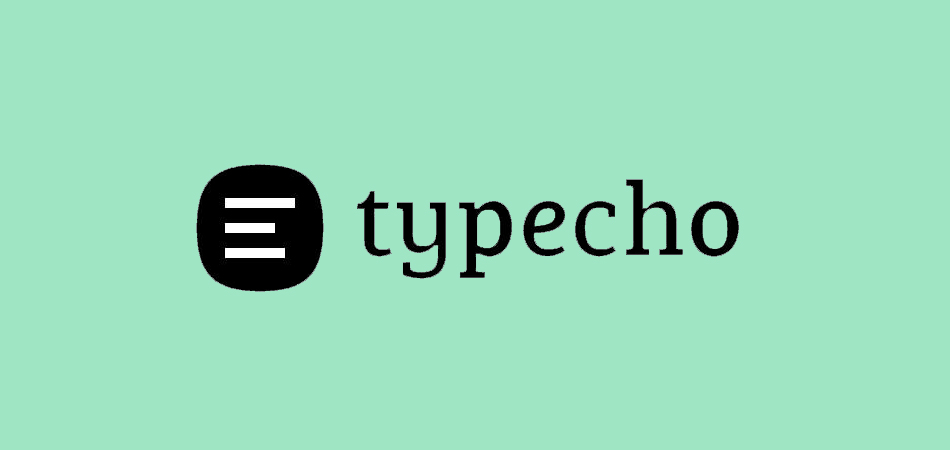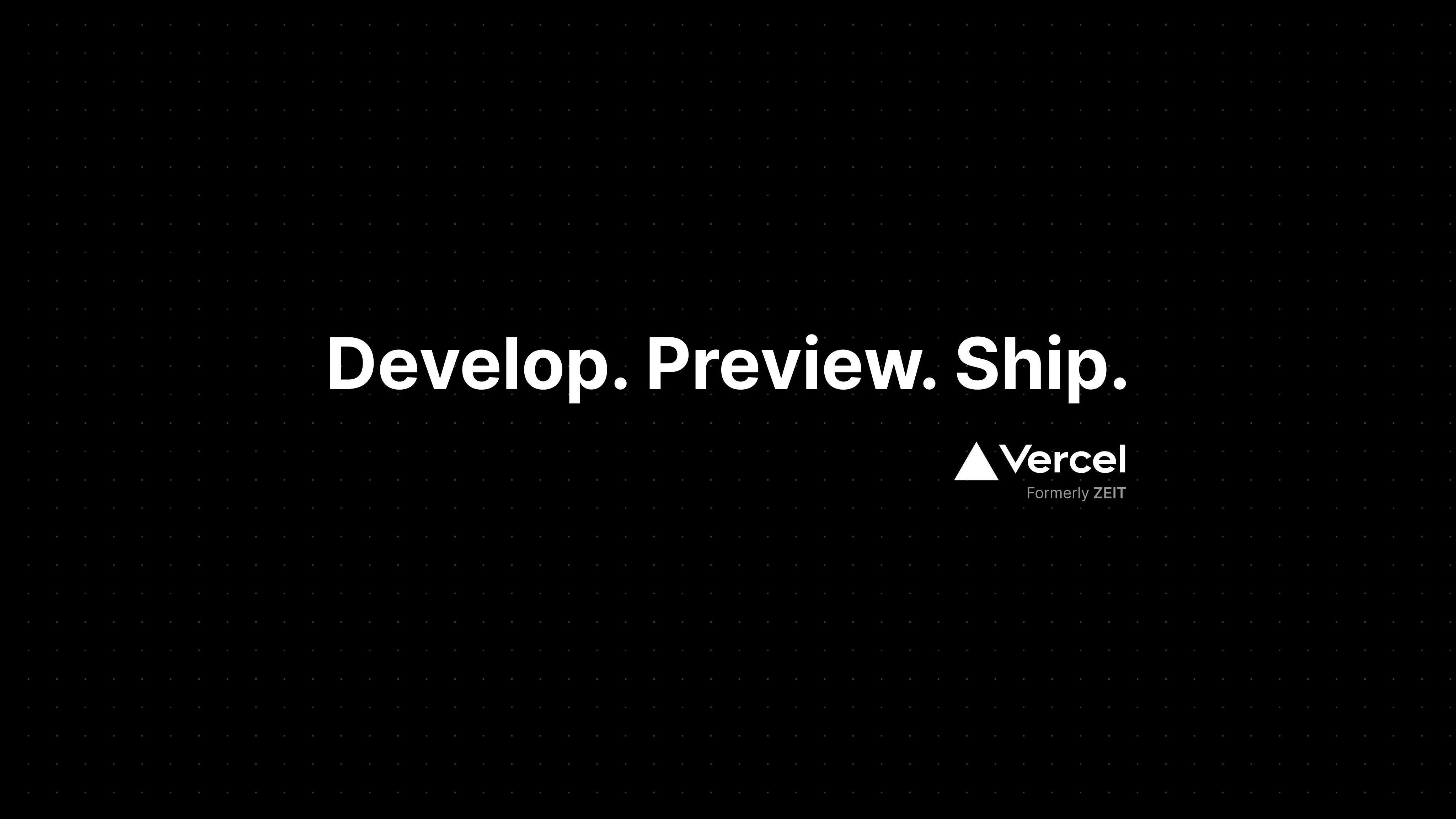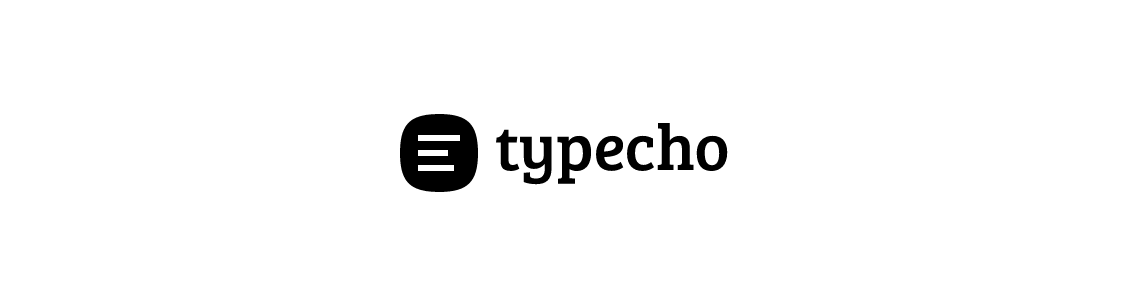Markdown基础
标题
在Markdown中总共有6个标题,我们分别把它们称为:一级标题、二级标题、三级标题、四级标题、五级标题和六级标题。其中六级标题最小,一级标题最大。
# 一级标题 |
代码格式:
换行
在Markdown之中我们会发现文字无法换行,始终集中在一行之中。这时如果需要换行那么该怎么办呢?
在这里我们可以使用“换行标签”()。
上段文字 |
Ps:在一些Markdown编辑器中,如:网易云笔记的Markdown编辑器中空格+换行键(Enter),也可以实现换行功能。
注释
其实Markdown可以不用注释的,但如果想在Markdown使用注释,其实也是很简单的。代码如下:
[瞎写个]:这里写注释 |
代码格式:[xx]:注释内容
你只需要在大括号[]内瞎写一些内容,再加上你要写的注释内容即可。
分割线
分割线在我们写文章或笔记的时候是一个不可缺少的内容,它可以清楚的将文章分成不同的层次。在Markdown中分割线代码如下:
看 |
代码格式:***
引用
在我们想要引用一句话的时候,我们在Markdown中使用如下代码:
>引用话语 |
代码格式:>引用的内容

文字样式
在Markdown中有:斜体、加粗、高亮、划线。这些文字样式供我们选择,代码如下:
*斜体* |

但如果我们想修改文字大小/颜色/字体,就要用font标签,代码如下:
<font color=#2196F3 size=2 face="宋体">宋体大小为2的字</font> |
color代表字体颜色(要用16进制颜色值),size代表文字大小,face代表字体

最后我们来实现“文字居中”就要center标签,代码如下:
<center>居中</center> |

Ps:center和font都是html的标签,在markdown也能用
代码高亮
在Markdown中如果我们想要高亮一段代码,可以使用如下代码:
```key |

代码格式就是上面的,当然key要换成自己需要的编程语言,以下是编程语言对应的key
| language | key |
|---|---|
| 1C | 1c |
| ActionScript | actionscript |
| Apache | apache |
| AppleScript | applescript |
| AsciiDoc | asciidoc |
| AspectJ | asciidoc |
| AutoHotkey | autohotkey |
| AVR Assembler | avrasm |
| Axapta | axapta |
| Bash | bash |
| BrainFuck | brainfuck |
| Cap’n Proto | capnproto |
| Clojure REPL | clojure |
| Clojure | clojure |
| CMake | cmake |
| CoffeeScript | coffeescript |
| C++ | cpp |
| C# | cs |
| CSS | css |
| D | d |
| Dart | d |
| Delphi | delphi |
| Diff | diff |
| Django | django |
| DOS.bat | dos |
| Dust | dust |
| Elixir | elixir |
| ERB(Embedded Ruby) | erb |
| Erlang REPL | erlang-repl |
| Erlang | erlang |
| FIX | fix |
| F# | fsharp |
| G-code(ISO 6983) | gcode |
| Gherkin | gherkin |
| GLSL | glsl |
| Go | go |
| Gradle | gradle |
| Groovy | groovy |
| Haml | haml |
| Handlebars | handlebars |
| Haskell | haskell |
| Haxe | haxe |
| HTML | html |
| HTTP | http |
| Ini file | ini |
| Java | java |
| JavaScript | javascript |
| JSON | json |
| Lasso | lasso |
| Less | less |
| Lisp | lisp |
| LiveCode | livecodeserver |
| LiveScript | livescript |
| Lua | lua |
| Makefile | makefile |
| Markdown | markdown |
| Mathematica | mathematica |
| Matlab | matlab |
| MEL (Maya Embedded Language) | mel |
| Mercury | mercury |
| Mizar | mizar |
| Monkey | monkey |
| Nginx | nginx |
| Nimrod | nimrod |
| Nix | nix |
| NSIS | nsis |
| Objective C | objectivec |
| OCaml | ocaml |
| Oxygene | oxygene |
| Parser 3 | parser3 |
| Perl | perl |
| PHP | php |
| PowerShell | powershell |
| Processing | processing |
| Python’s profiler output | profile |
| Protocol Buffers | protobuf |
| Puppet | puppet |
| Python | python |
| Q | q |
| R | r |
| RenderMan RIB | rib |
| Roboconf | roboconf |
| RenderMan RSL | rsl |
| Ruby | ruby |
| Oracle Rules Language | ruleslanguage |
| Rust | rust |
| Scala | scala |
| Scheme | scheme |
| Scilab | scilab |
| SCSS | scss |
| Smali | smali |
| SmallTalk | smalltalk |
| SML | sml |
| SQL | sql |
| Stata | stata |
| STEP Part21(ISO 10303-21) | step21 |
| Stylus | stylus |
| Swift | swift |
| Tcl | tcl |
| Tex | tex |
| text | text/plain |
| Thrift | thrift |
| Twig | twig |
| TypeScript | typescript |
| Vala | vala |
| VB.NET | vbnet |
| VBScript in HTML | vbscript-html |
| VBScript | vbscript |
| Verilog | verilog |
| VHDL | vhdl |
| Vim Script | vim |
| Intel x86 Assembly | x86asm |
| XL | xl |
| XML | xml |
| YAML | yml |
列表
在Markdown中我们可以绘制列表,代码格式如下:
- 列表1 |

代办事项
在Markdown中你可以输入你最近的代办事项,代码格式如下:
- [ ] 未完成事项 |
Ps:带x的代表已经完成的事项,空格的为还没有完成的事项

链接以及图片
在Markdown中添加链接和图片有异曲同工之妙,所以我们放在一起来讲,代码如下:
[少数派](https://sspai.com/) |
代码格式(链接):[显示名称](链接)
代码格式(图片):[名称](图片链接)

表格
在Markdown中我们同样可以绘制表格,代码格式如下:
大标题1|大标题2|大标题3 |
Ps:第二行中—|—|—是由几个大标题写几个,这里是三个所以写成—|—|—,如果是两个就是—|—,四个就是—|—|—|—

流程图
在Markdown中我们可以用流程图(类似于:树状图),来明确信息之间的关系。
流程图基础
我们先来看一下简单的流程图代码:
``` |
我们来看一下显示效果
其中大体格式如下:
``` |
xx可以是TB/BT/RL/LR,他们代表:从上至下/从下至上/从右至左/从左至右
yy可以是A–>B/A—B,第一个是带箭头的(上图1),第二个是不带箭头的(上图2)
如果我们在A–>B/A—B想像上图3,4一样添加文字怎么办呢?我们可以这么写:A–>|插入文本|B
流程图进阶
流程图中的图形有:圆形、矩形和菱形。那么使用他们的代码如下:
``` |
从上图中我们可以看出:圆形(())、长方形[]、菱形{}
至于每个前面的A,大家可以换成自己想写的文字,它最后是不会显示出来的。

流程图实战
接下来我们来做个简单的流程图,代码如下:
``` |

甘特图
甘特图能够将你最近的计划直观地显示出来,对我们的计划安排很有用。我们来看下代码:
``` |
上面是我用甘特图做的最近几天的计划。效果如下:
红线代表现在是时间,从中我们们可以看出我“现在正在做的事情”和“即将完成/结束的事情”。
代码格式如下:
``` |
我在这说明一个注意点:
dateFormat YYYY-MM-DD 说明日期的格式是:年-月-日,我们在写日期的时候也必须按照这些规矩,必须写成如:2018-07-24这样,不能写成2018年07月24日/2018-7-24。
转载自 Daydreams https://sspai.com/post/45816